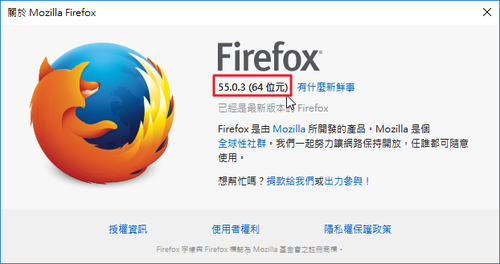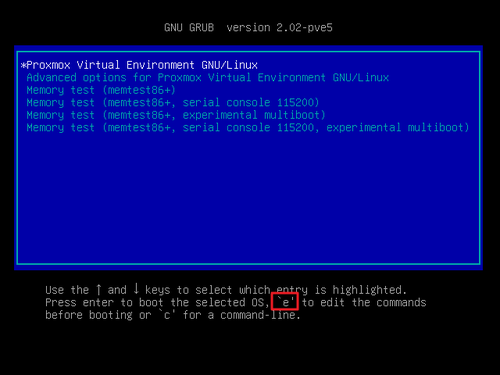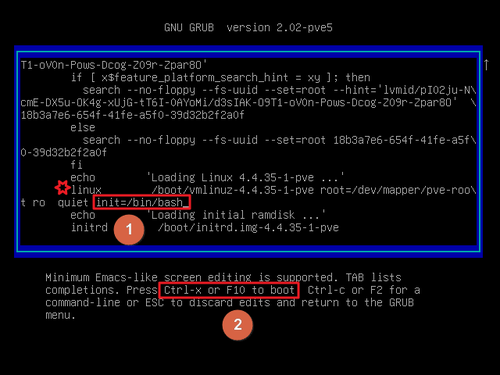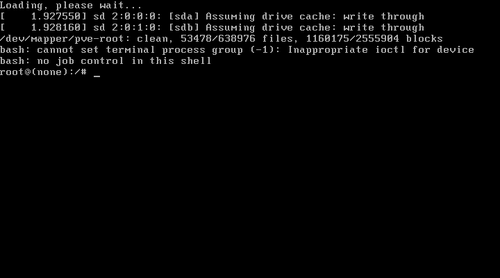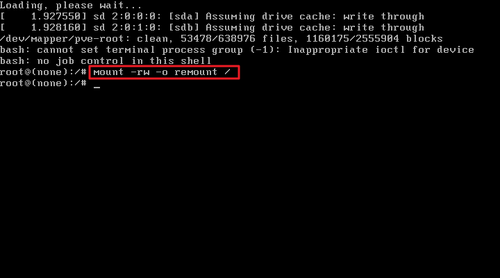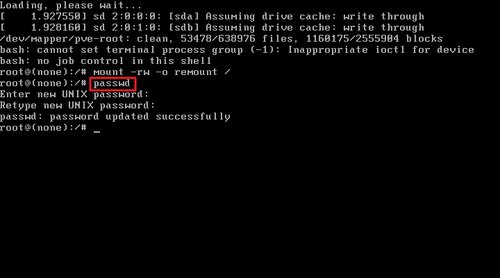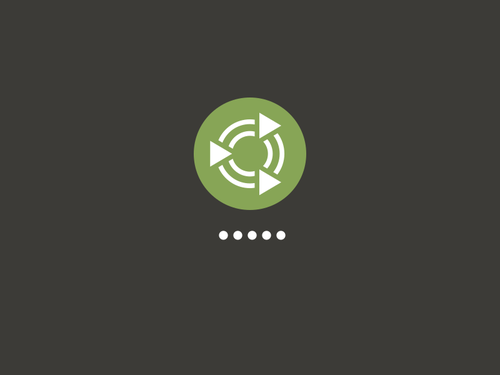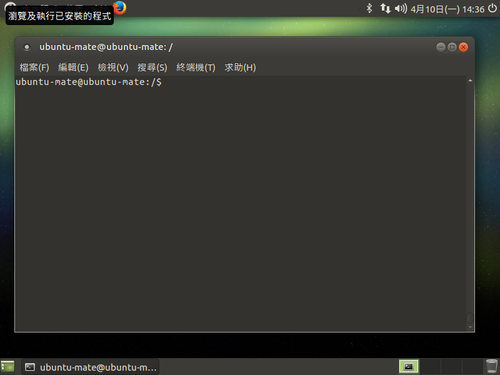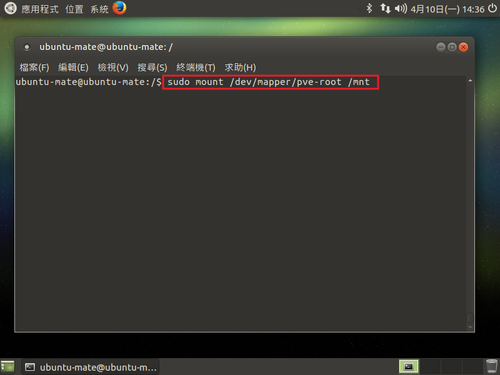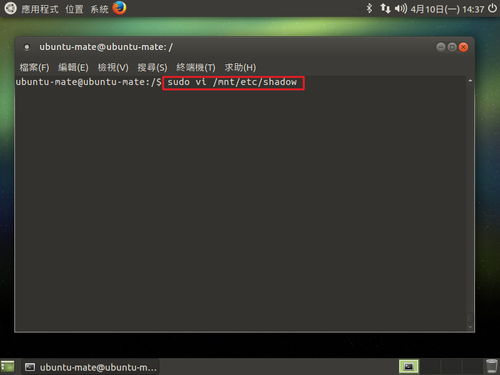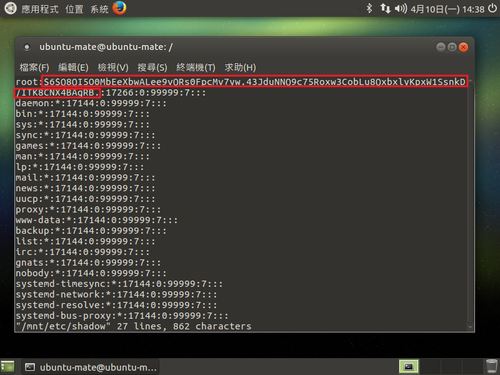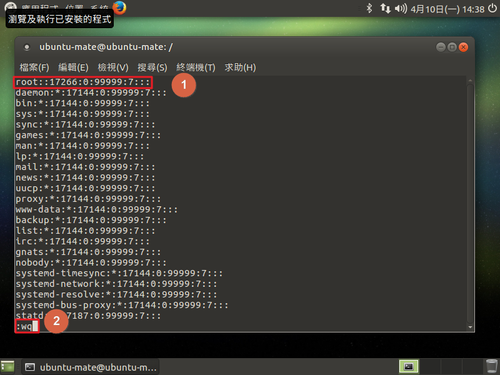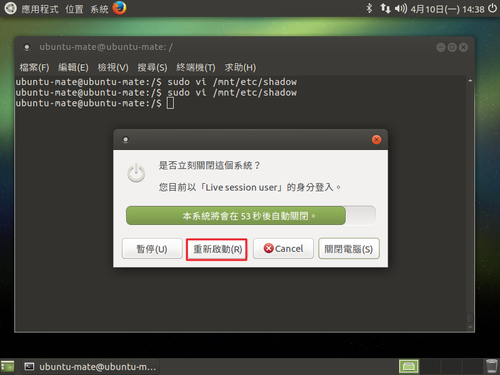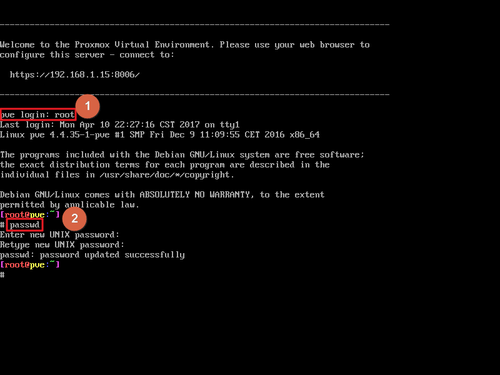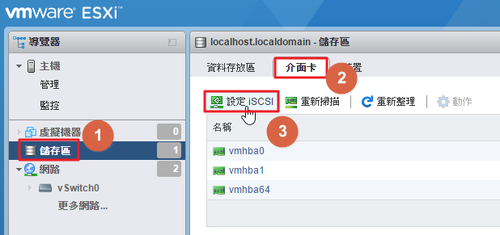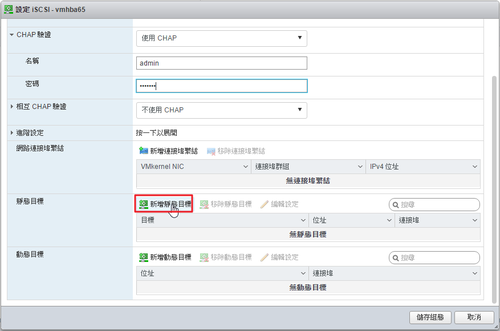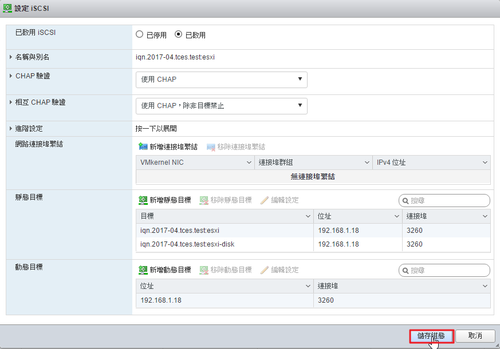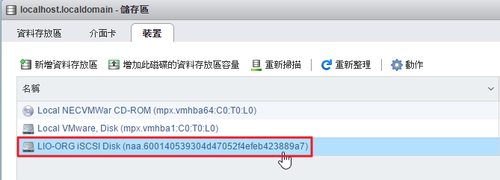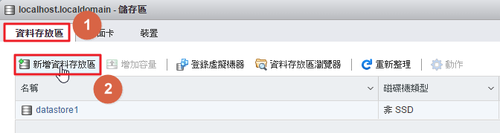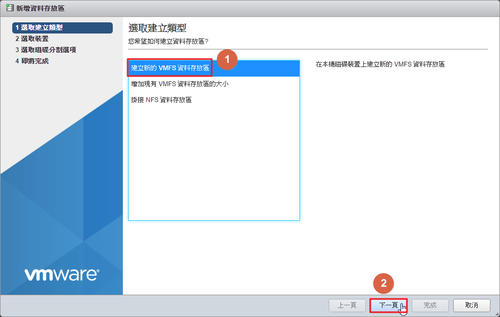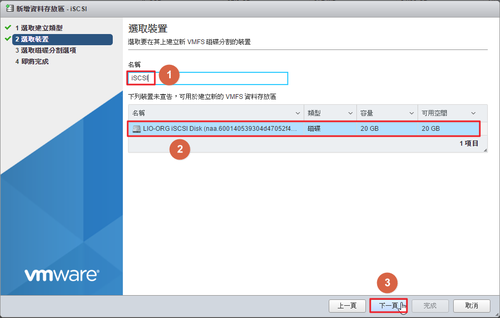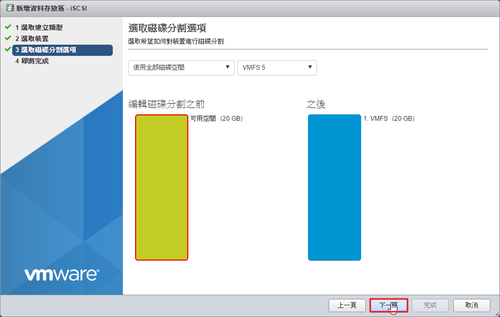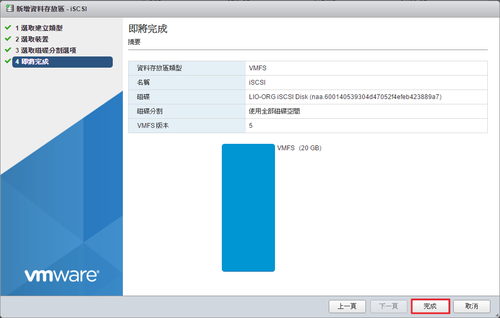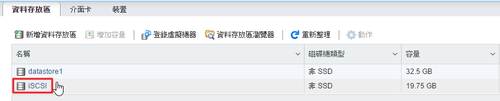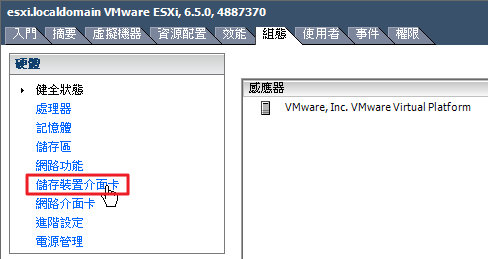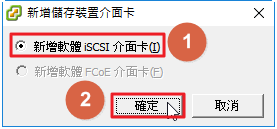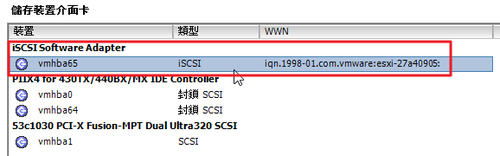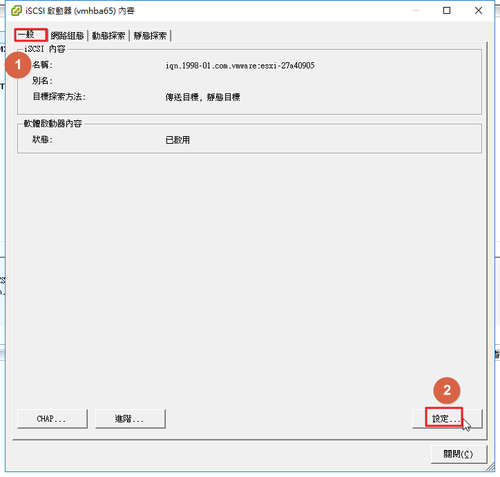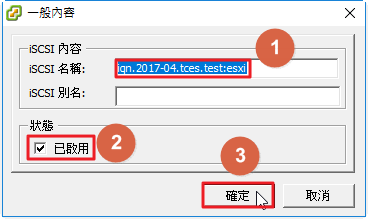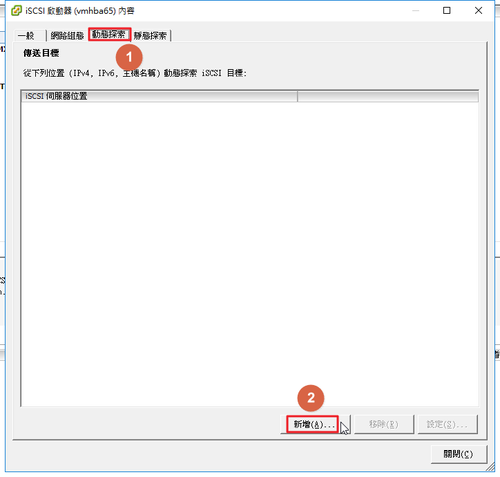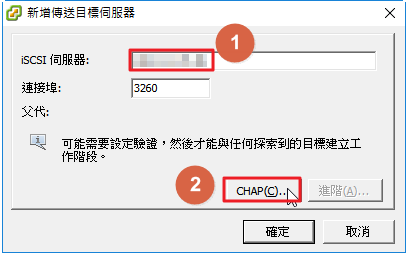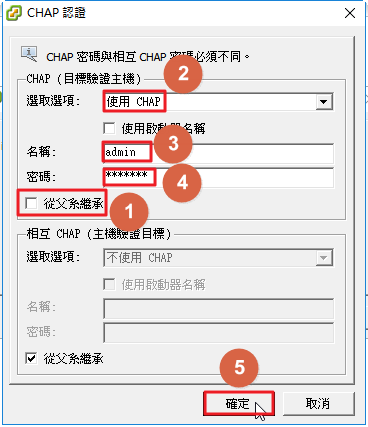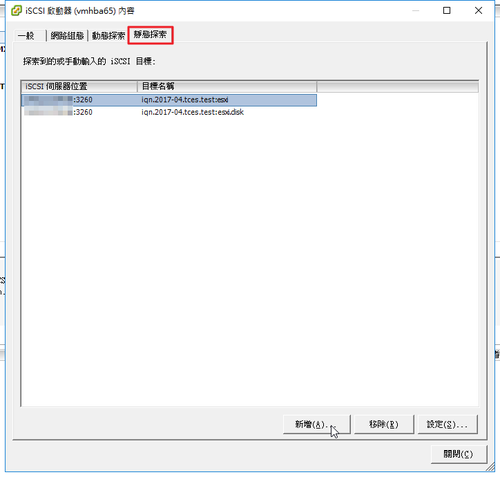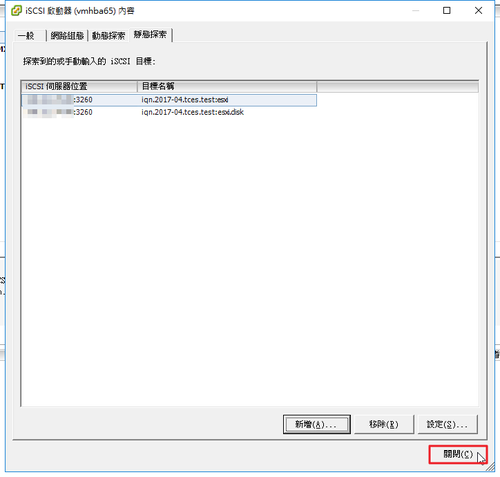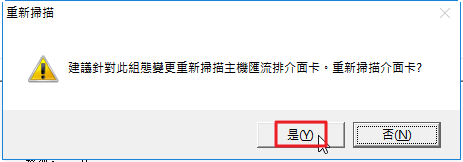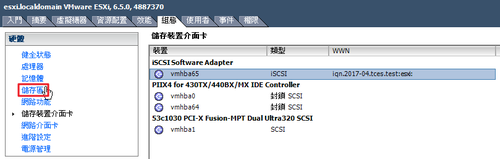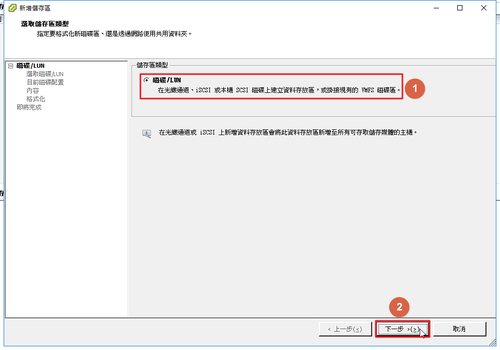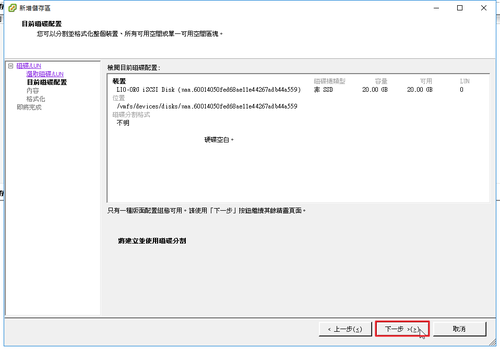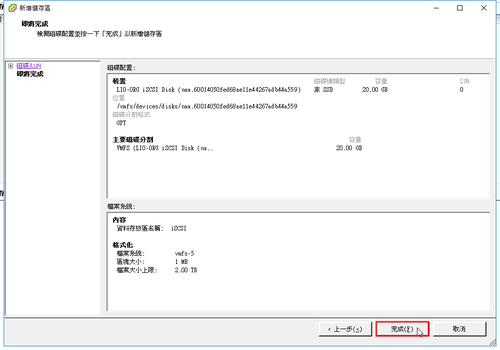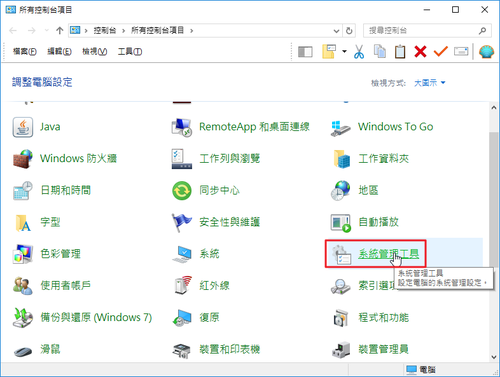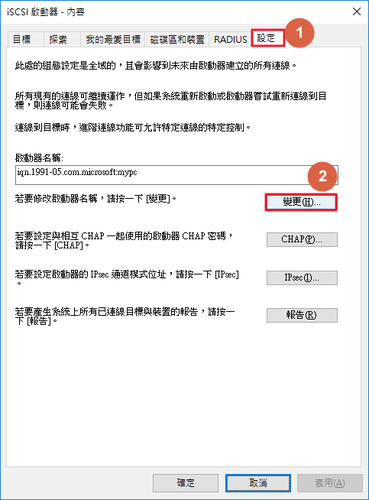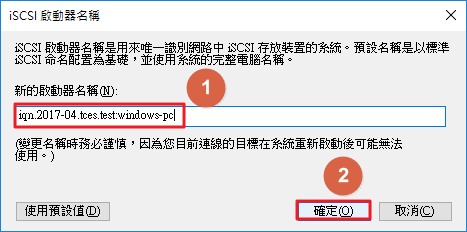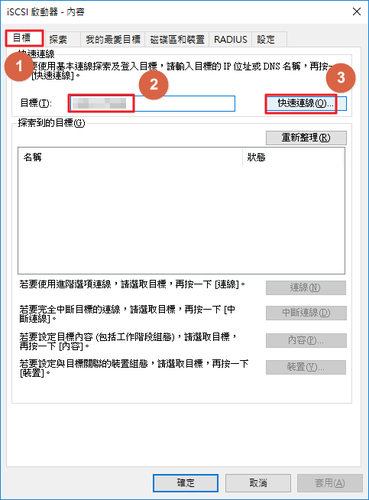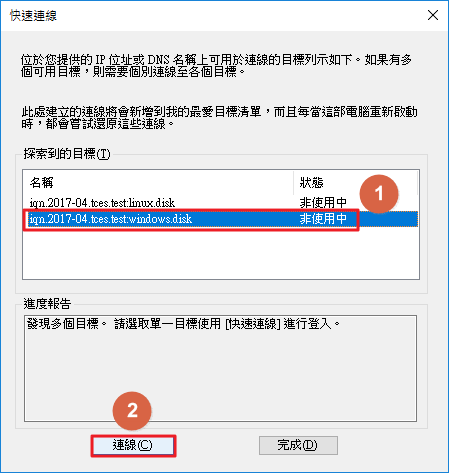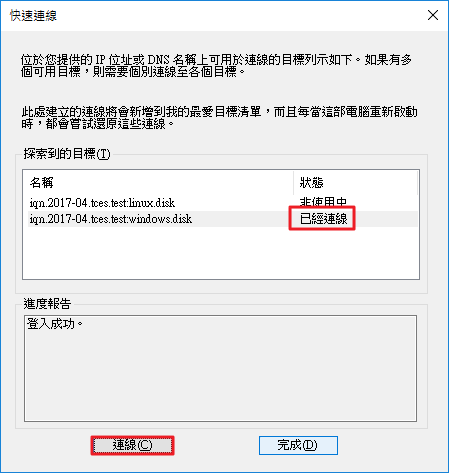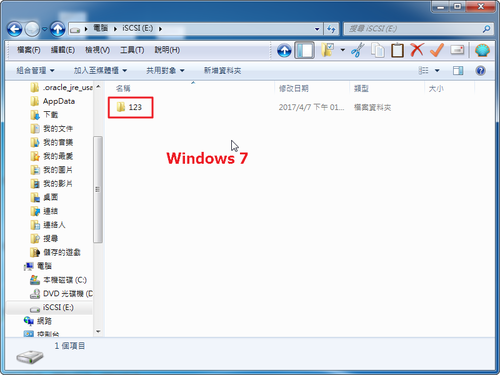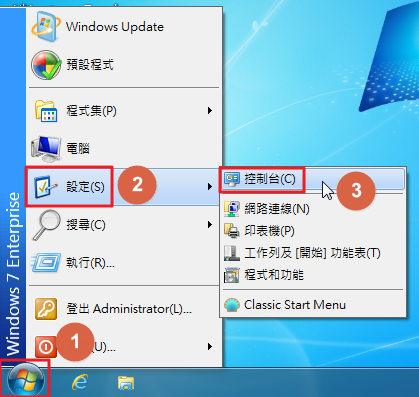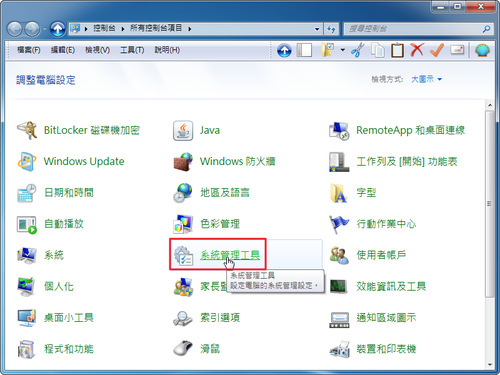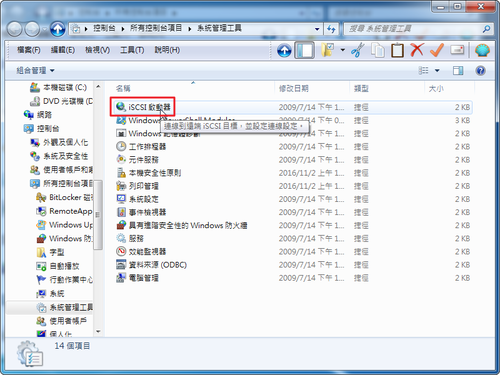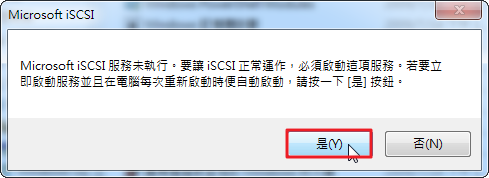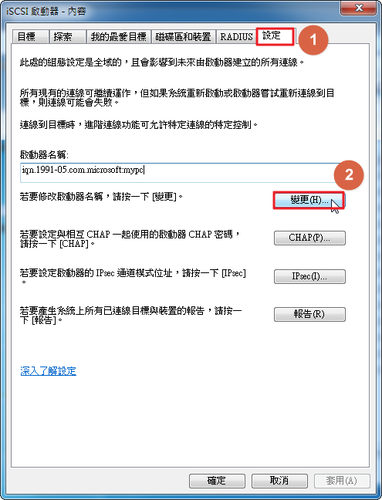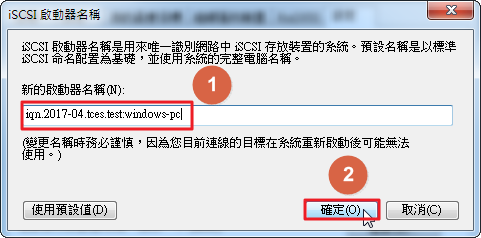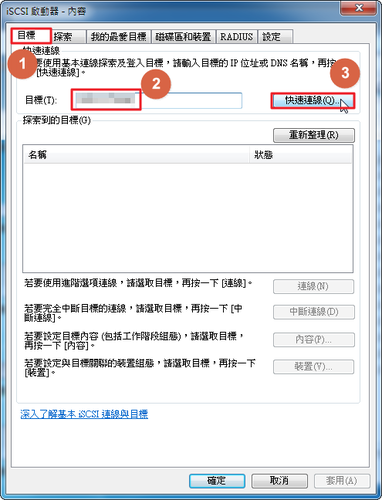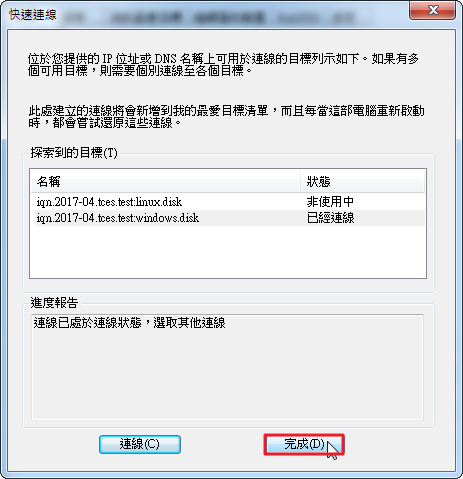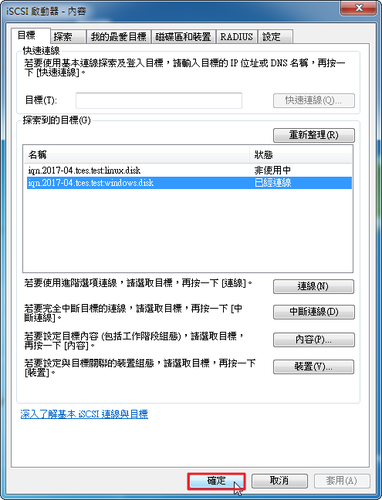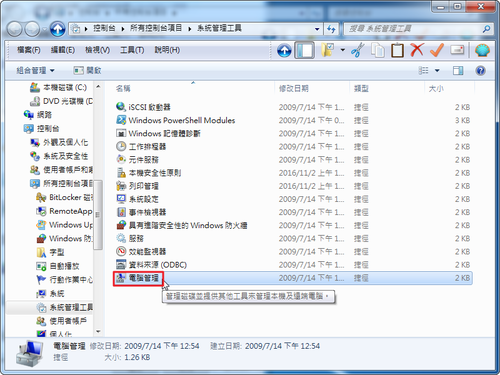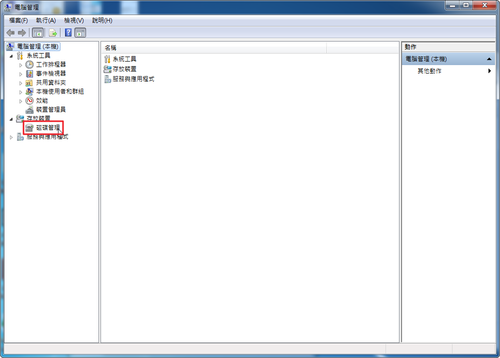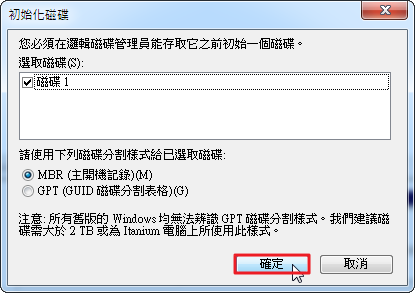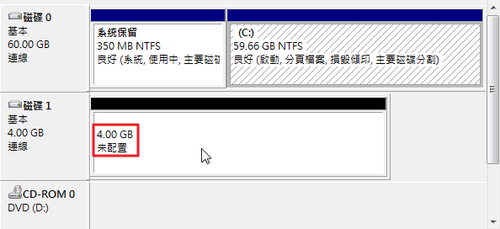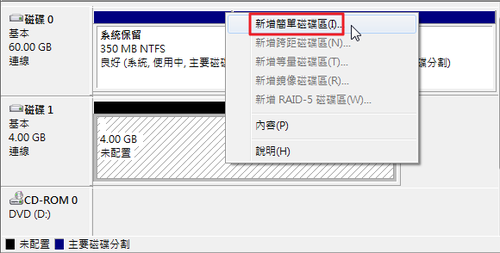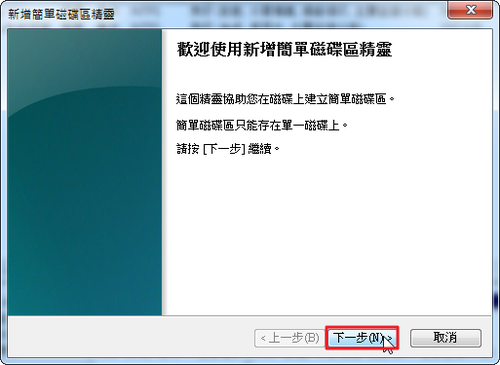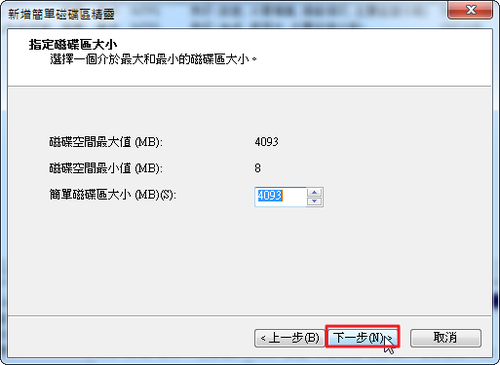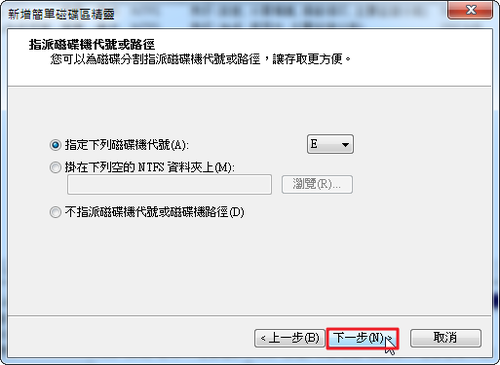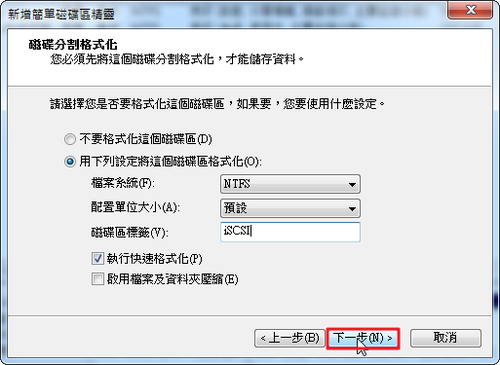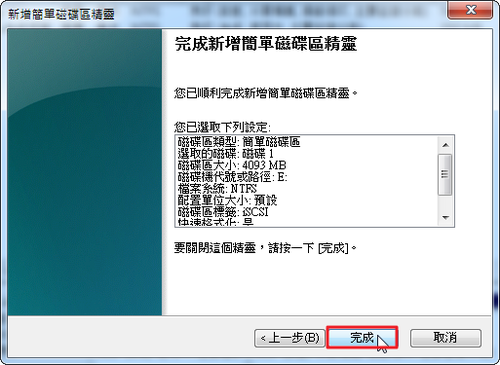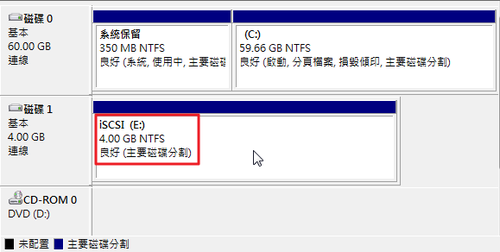參考網站:
CentOS 7 : Configure iSCSI Initiator(CentOS) : Server World
CentOS 7 安裝 iSCSI Server
1. 安裝 iscsi-initiator-utils 套件
# yum -y install iscsi-initiator-utils
2. 修改 /etc/iscsi/initiatorname.iscsi 設定檔
# vim /etc/iscsi/initiatorname.iscsi
InitiatorName=iqn.2017-04.tces.test:linux-pc
3. 修改 /etc/iscsi/iscsid.conf 設定檔
# cp /etc/iscsi/iscsid.conf /etc/iscsi/iscsid.conf.$(date +%F)
# vim /etc/iscsi/iscsid.conf
把
#node.session.auth.authmethod = CHAP
#node.session.auth.username = username
#node.session.auth.password = password
修改成
node.session.auth.authmethod = CHAP
node.session.auth.username = username
node.session.auth.password = password[@more@]
4. 尋找 iSCSI Server 分享的設備
# /usr/sbin/iscsiadm -m discovery -t sendtargets -p 192.168.1.46
192.168.1.46:3260,1 iqn.2017-04.tces.test:linux.disk
5. 顯示 iSCSI Server 狀態
# /usr/sbin/iscsiadm -m node -o show
# BEGIN RECORD 6.2.0.873-35
node.name = iqn.2017-04.tces.test:linux.disk
node.tpgt = 1
node.startup = automatic
node.leading_login = No
iface.hwaddress = <empty>
iface.ipaddress = <empty>
iface.iscsi_ifacename = default
iface.net_ifacename = <empty>
iface.gateway = <empty>
iface.subnet_mask = <empty>
iface.transport_name = tcp
iface.initiatorname = <empty>
iface.state = <empty>
iface.vlan_id = 0
iface.vlan_priority = 0
iface.vlan_state = <empty>
iface.iface_num = 0
iface.mtu = 0
iface.port = 0
iface.bootproto = <empty>
iface.dhcp_alt_client_id_state = <empty>
iface.dhcp_alt_client_id = <empty>
iface.dhcp_dns = <empty>
iface.dhcp_learn_iqn = <empty>
iface.dhcp_req_vendor_id_state = <empty>
iface.dhcp_vendor_id_state = <empty>
iface.dhcp_vendor_id = <empty>
iface.dhcp_slp_da = <empty>
iface.fragmentation = <empty>
iface.gratuitous_arp = <empty>
iface.incoming_forwarding = <empty>
iface.tos_state = <empty>
iface.tos = 0
iface.ttl = 0
iface.delayed_ack = <empty>
iface.tcp_nagle = <empty>
iface.tcp_wsf_state = <empty>
iface.tcp_wsf = 0
iface.tcp_timer_scale = 0
iface.tcp_timestamp = <empty>
iface.redirect = <empty>
iface.def_task_mgmt_timeout = 0
iface.header_digest = <empty>
iface.data_digest = <empty>
iface.immediate_data = <empty>
iface.initial_r2t = <empty>
iface.data_seq_inorder = <empty>
iface.data_pdu_inorder = <empty>
iface.erl = 0
iface.max_receive_data_len = 0
iface.first_burst_len = 0
iface.max_outstanding_r2t = 0
iface.max_burst_len = 0
iface.chap_auth = <empty>
iface.bidi_chap = <empty>
iface.strict_login_compliance = <empty>
iface.discovery_auth = <empty>
iface.discovery_logout = <empty>
node.discovery_address = 140.111.74.46
node.discovery_port = 3260
node.discovery_type = send_targets
node.session.initial_cmdsn = 0
node.session.initial_login_retry_max = 8
node.session.xmit_thread_priority = -20
node.session.cmds_max = 128
node.session.queue_depth = 32
node.session.nr_sessions = 1
node.session.auth.authmethod = CHAP
node.session.auth.username = test
node.session.auth.password = ********
node.session.auth.username_in = <empty>
node.session.auth.password_in = <empty>
node.session.timeo.replacement_timeout = 120
node.session.err_timeo.abort_timeout = 15
node.session.err_timeo.lu_reset_timeout = 30
node.session.err_timeo.tgt_reset_timeout = 30
node.session.err_timeo.host_reset_timeout = 60
node.session.iscsi.FastAbort = Yes
node.session.iscsi.InitialR2T = No
node.session.iscsi.ImmediateData = Yes
node.session.iscsi.FirstBurstLength = 262144
node.session.iscsi.MaxBurstLength = 16776192
node.session.iscsi.DefaultTime2Retain = 0
node.session.iscsi.DefaultTime2Wait = 2
node.session.iscsi.MaxConnections = 1
node.session.iscsi.MaxOutstandingR2T = 1
node.session.iscsi.ERL = 0
node.conn[0].address = 192.168.1.46
node.conn[0].port = 3260
node.conn[0].startup = manual
node.conn[0].tcp.window_size = 524288
node.conn[0].tcp.type_of_service = 0
node.conn[0].timeo.logout_timeout = 15
node.conn[0].timeo.login_timeout = 15
node.conn[0].timeo.auth_timeout = 45
node.conn[0].timeo.noop_out_interval = 5
node.conn[0].timeo.noop_out_timeout = 5
node.conn[0].iscsi.MaxXmitDataSegmentLength = 0
node.conn[0].iscsi.MaxRecvDataSegmentLength = 262144
node.conn[0].iscsi.HeaderDigest = None
node.conn[0].iscsi.IFMarker = No
node.conn[0].iscsi.OFMarker = No
# END RECORD
6. 登入使用 iSCSI 設備
# /usr/sbin/iscsiadm -m node –login
Logging in to [iface: default, target: iqn.2017-04.tces.test:linux.disk, portal: 192.168.1.46,3260] (multiple)
Login to [iface: default, target: iqn.2017-04.tces.test:linux.disk, portal: 192.168.1.46,3260] successful.
7. 顯示連線狀態
# /usr/sbin/iscsiadm -m session -o show
tcp: [1] 192.168.1.46:3260,1 iqn.2017-04.tces.test:linux.disk (non-flash)
8. 檢查是否有多個一個硬碟
# cat /proc/partitions
major minor #blocks name
8 0 20971520 sda
8 1 1048576 sda1
8 2 19921920 sda2
11 0 4277248 sr0
253 0 17821696 dm-0
253 1 2097152 dm-1
8 16 10485760 sdb
# fdisk -l
Disk /dev/sda: 21.5 GB, 21474836480 bytes, 41943040 sectors
Units = sectors of 1 * 512 = 512 bytes
Sector size (logical/physical): 512 bytes / 512 bytes
I/O 大小 (最小/最佳化):512 位元組 / 512 位元組
Disk label type: dos
磁碟識別碼:0x000a2798
所用裝置 開機 開始 結束 區塊 識別號 系統
/dev/sda1 * 2048 2099199 1048576 83 Linux
/dev/sda2 2099200 41943039 19921920 8e Linux LVM
Disk /dev/mapper/cl-root: 18.2 GB, 18249416704 bytes, 35643392 sectors
Units = sectors of 1 * 512 = 512 bytes
Sector size (logical/physical): 512 bytes / 512 bytes
I/O 大小 (最小/最佳化):512 位元組 / 512 位元組
Disk /dev/mapper/cl-swap: 2147 MB, 2147483648 bytes, 4194304 sectors
Units = sectors of 1 * 512 = 512 bytes
Sector size (logical/physical): 512 bytes / 512 bytes
I/O 大小 (最小/最佳化):512 位元組 / 512 位元組
Disk /dev/sdb: 10.7 GB, 10737418240 bytes, 20971520 sectors
Units = sectors of 1 * 512 = 512 bytes
Sector size (logical/physical): 512 bytes / 512 bytes
I/O 大小 (最小/最佳化):512 位元組 / 4194304 位元組
# file /dev/sdb
/dev/sdb: block special
9. 建立掛目錄及格式化硬碟
# mkdir /iscsidisk
# mkfs.xfs /dev/sdb
meta-data=/dev/sdb isize=512 agcount=4, agsize=655360 blks
= sectsz=512 attr=2, projid32bit=1
= crc=1 finobt=0, sparse=0
data = bsize=4096 blocks=2621440, imaxpct=25
= sunit=0 swidth=0 blks
naming =version 2 bsize=4096 ascii-ci=0 ftype=1
log =internal log bsize=4096 blocks=2560, version=2
= sectsz=512 sunit=0 blks, lazy-count=1
realtime =none extsz=4096 blocks=0, rtextents=0
# mount /dev/sdb /iscsidisk
# df -h
檔案系統 容量 已用 可用 已用% 掛載點
/dev/mapper/cl-root 17G 11G 7.0G 60% /
devtmpfs 982M 0 982M 0% /dev
tmpfs 993M 0 993M 0% /dev/shm
tmpfs 993M 8.7M 984M 1% /run
tmpfs 993M 0 993M 0% /sys/fs/cgroup
/dev/sda1 1014M 176M 839M 18% /boot
tmpfs 199M 0 199M 0% /run/user/0
/dev/sdb 10G 33M 10G 1% /iscsidisk
10. 寫入到 /etc/fstab
# blkid | grep /dev/sdb
/dev/sdb: UUID=”8f933fbf-a56d-40bb-8c88-cb9ec851095f” TYPE=”xfs”
# vim /etc/fstab
加入下面一行
/dev/sdb: UUID=8f933fbf-a56d-40bb-8c88-cb9ec851095f /iscsidisk xfs default,_netdev 0 0